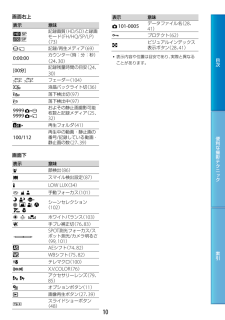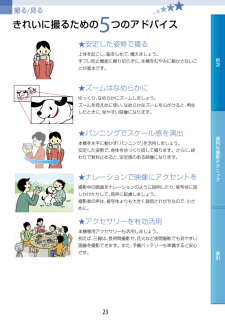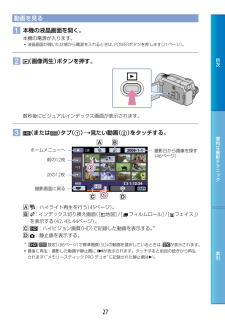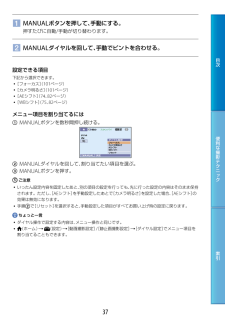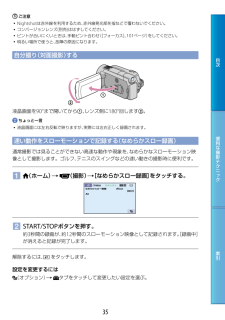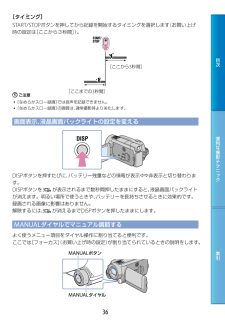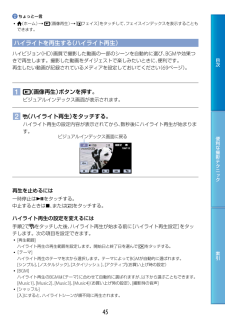Q&A
取扱説明書・マニュアル (文書検索対応分のみ)
"秒"2 件の検索結果
"秒"20 - 30 件目を表示
1010目次便利な撮影テクニ ク索引画面右上表示意味記録画質(HD/SD)と録画モード(FH/HQ/SP/LP)(73) 記録/再生メディア(69)0:00:00カウンター(時:分:秒)(24、30)[00分]記録残量時間の目安(24、30) フェーダー(104)液晶バックライト切(36)落下検出切(97)落下検出中(97)9999 9999 およその静止画撮影可能枚数と記録メディア(25、32)再生フォルダ(41)100/112再生中の動画・静止画の番号/記録している動画・静止画の数(27、39)画面下表示意味顔検出(86)スマイル検出設定(87)LOW LUX(34) 手動フォーカス(101) シーンセレクション(102) ホワイトバランス(103)手ブレ補正切(76、83)SPOT測光フォーカス/スポット測光/カメラ明るさ(99, 101)AEシフト(74、82)WBシフト(75、82)テレマクロ(100)X.V.COLOR(76) アクセサリーレンズ(79、85)オプションボタン(11)画像再生ボタン(27、39)スライドショーボタン(48)表示意味 ...
þÿ目次便利な撮影テクニ ク索引 一度日時を設定したあとは、[自動時刻補正]/[自動エリア補正](94ページ)を[入]に設定しておくと自動的に日時が補正されます。地域によっては正しい時刻にならない場合があります。その場合は[切」に設定してください。電源を切るには液晶画面を閉じます。 ランプが数秒間点滅して、電源が切れます。 POWERボタン POWERボタンを押しても電源を切ることができます。 ファインダーが引き出されている場合は、ファインダーを元の位置に押し込んでください。電源の入/切について液晶画面とファインダーの状態によって、電源の入/切が変わります。状態電源液晶画面 ファインダー開いている 収納されている 入引き出されている 入閉じている 収納されている 切引き出されている 入ご注意 液晶画面が閉じていても、ファインダーが引き出されていると電源は切れません。電源を切るときは、ファインダーが元の位置に押し込まれていることを確認してください。
þÿ目次便利な撮影テクニ ク索引撮る/見るきれいに撮るための5つのアドバイス★安定した姿勢で撮る上体を起こし、脇をしめて、構えましょう。手ブレ防止機能に頼り切らずに、本機をむやみに動かさないことが基本です。★ズームはなめらかにゆっくり、なめらかにズームしましょう。ズームを控えめに使い、なめらかなズームを心がけると、再生したときに、見やすい映像になります。★パンニングでスケール感を演出本機を水平に動かす「パンニング」を活用しましょう。安定した姿勢で、身体をゆっくり回して撮ります。さらに、終わりで数秒止めると、安定感のある映像になります。★ナレーションで映像にアクセントを撮影中の画面をナレーションのように説明したり、被写体に話しかけたりして、音声に配慮しましょう。撮影者の声は、被写体よりも大きく録音されがちなので、小さめに。★アクセサリーを有効活用本機専用アクセサリーも活用しましょう。 例えば、三脚は、長時間撮影や、花火など夜間撮影でも見やすい 画像を撮影できます。また、予備バッテリーも準備すると安心 です。
þÿ目次便利な撮影テクニ ク索引動画を見る 本機の液晶画面を開く。本機の電源が入ります。 液晶画面が開いた状態から電源を入れるときは、POWERボタンを押します(21ページ)。 (画像再生)ボタンを押す。数秒後にビジュアルインデックス画面が表示されます。 (または )タブ()見たい動画()をタッチする。 :ハイライト再生を行う(45ページ)。 :インデックス切り換え画面([ 地図]/[ フィルムロール]/[ フェイス」)を表示する(42、43、44ページ)。 :ハイビジョン画質(HD)で記録した動画を表示する。* :静止画を表示する。* [/ 設定](88ページ)で標準画質(SD)の動画を選択しているときは、 が表示されます。 最後に再生・撮影した動画や静止画に が表示されます。タッチすると前回の続きから再生されます(“メモリースティック PRO デュオ”に記録された静止画は) 。撮影画面に戻る次の12枚前の12枚撮影日から画像を探す(46ページ)ホームメニューへ
þÿ11目次便利な撮影テクニ ク索引 [ 手ブレ補正]機能は、お買い上げ時の設定は[アクティブ]です。 電源を入れてから撮影が可能になるまで数秒かかります。その間、本機の操作はできません。 撮影中に液晶画面を閉じると、録画が止まります。 撮影終了後、ACCESS/アクセスランプ点灯中、または点滅中は、撮影したデータをメディアに書き込み中です。本機に衝撃や振動を与えたり、バッテリーやACアダプターを取りはずしたりしないでください。 撮影可能時間や空き容量などを確認するには、 (ホーム) (メディア管理)[メディア情報]をタッチします(71ページ)。 液晶画面を見やすく調節するには、液晶画面を90̊まで開き()、見やすい角度に調節してください()。液晶画面をレンズ側に180̊回して()自分撮り(対面撮影)できます。 ファインダーのみで撮るときは、ファインダーを引き出して()、液晶画面を閉じ、見やすい角度に調節してください()。ファインダーの画面表示がぼやけているときは、ファインダー下の視度調節つまみで調節してください。 液晶画面を開閉するときや、角度を調節するときに、液晶画面横...
þÿ目次便利な撮影テクニ ク索引 MANUALボタンを押して、手動にする。押すたびに自動/手動が切り替わります。 MANUALダイヤルを回して、手動でピントを合わせる。設定できる項目下記から選択できます。 [フォーカス](101ページ) [カメラ明るさ](101ページ) [AEシフト](74、82ページ) [WBシフト](75、82ページ)メニュー項目を割り当てるには MANUALボタンを数秒間押し続ける。 MANUALダイヤルを回して、割り当てたい項目を選ぶ。 MANUALボタンを押す。ご注意 いったん設定内容を固定したあと、別の項目の設定を行っても、先に行った設定の内容はそのまま保持されます。ただし、[AEシフト]を手動設定したあとで[カメラ明るさ]を設定した場合、[AEシフト]の効果は無効になります。 手順で[リセット]を選択すると、手動設定した項目がすべてお買い上げ時の設定に戻ります。ちょっと一言 ダイヤル操作で設定する内容は、メニュー操作と同じです。 (ホーム) (設定)[動画撮影設定]/[静止画撮影設定][ダイヤル設定]でメニュー項目を割り当てることも...
þÿ目次便利な撮影テクニ ク索引ご注意 Nightshotは赤外線を利用するため、赤外線発光部を指などで覆わないでください。 コンバージョンレンズ(別売)ははずしてください。 ピントが合いにくいときは、手動ピント合わせ([フォーカス]、101ページ)をしてください。 明るい場所で使うと、故障の原因になります。自分撮り(対面撮影)する液晶画面を90まで開いてから、レンズ側に180回します。ちょっと一言 液晶画面には左右反転で映りますが、実際には左右正しく録画されます。速い動作をスローモーションで記録する(なめらかスロー録画)通常撮影では見ることができない高速な動作や現象を、なめらかなスローモーション映像として撮影します。ゴルフ、テニスのスイングなどの速い動きの撮影時に便利です。 (ホーム) (撮影)[なめらかスロー録画]をタッチする。 START/STOPボタンを押す。約3秒間の録画が、約12秒間のスローモーション映像として記録されます。[録画中]が消えると記録が完了します。解除するには、 をタッチします。設定を変更するには(オプション) タブをタッチして変更したい設定を...
þÿ目次便利な撮影テクニ ク索引[タイミング]START/STOPボタンを押してから記録を開始するタイミングを選択します(お買い上げ時の設定は[ここから3秒間])。ご注意 [なめらかスロー録画]では音声を記録できません。 [なめらかスロー録画]の画質は、通常撮影時より劣化します。画面表示、液晶画面バックライトの設定を変えるDISPボタンを押すたびに、バッテリー残量などの情報が表示非表示と切り替わります。DISPボタンを が表示されるまで数秒間押したままにすると、液晶画面バックライトが消えます。明るい場所で使うときや、バッテリーを長持ちさせるときに効果的です。録画される画像に影響はありません。解除するには、 が消えるまでDISPボタンを押したままにします。MANUALダイヤルでマニュアル調節するよく使うメニュー項目をダイヤル操作に割り当てると便利です。ここでは[フォーカス](お買い上げ時の設定)が割り当てられているときの説明をします。 MANUALボタン MANUALダイヤル[...
þÿ目次便利な撮影テクニ ク索引位置情報を取得する(GPS)GPSスイッチを「ON」にすると、 が表示され、測位準備が行われます。測位できた場合、動画・静止画の撮影時に位置情報を記録します。位置情報を記録した動画・静止画を地図上に表示して楽しめます(42ページ)。また、現在地情報を取得し、現在位置を確認できます(57ページ)。 付属のソフトウェア「PMB」を使って、地図上の撮影位置に動画・静止画を表示することができます。詳しくは、42ページをご覧ください。ご注意 GPS衛星からの電波の受信状況によって画面に表示されるアイコンが変わります。測位状況 画面表示GPS受信状況機能切 非表示GPSスイッチが「OFF」になっている、またはエラーが起きている。測位困難GPS信号を受信できないため、位置情報が取れない。空の開けた場所に移動してください。測位計算中GPS信号を確認中。しばらくすると位置情報を取得できる。測位中になるまでお待ちください。測位中GPS信号を受信中。位置情報を取得できる。測位中強いGPS信号を受信中。位置情報を取得できる。 お買い上げ時はGPSスイッチが「ON」になっています。GPSの...
þÿ目次便利な撮影テクニ ク索引ちょっと一言 (ホーム) (画像再生)[ フェイス]をタッチして、フェイスインデックスを表示することもできます。ハイライトを再生する(ハイライト再生)ハイビジョン(HD)画質で撮影した動画の一部のシーンを自動的に選び、BGMや効果つきで再生します。撮影した動画をダイジェストで楽しみたいときに、便利です。再生したい動画が記録されているメディアを設定しておいてください(69ページ)。 (画像再生)ボタンを押す。ビジュアルインデックス画面が表示されます。 (ハイライト再生)をタッチする。ハイライト再生の設定内容が表示されてから、数秒後にハイライト再生が始まります。 ビジュアルインデックス画面に戻る再生を止めるには一時停止はをタッチする。中止するときは、またはをタッチする。ハイライト再生の設定を変えるには手順2で をタッチした後、ハイライト再生が始まる前に[ハイライト再生設定]をタッチします。次の項目を設定できます。 [再生範囲] ハイライト再生の再生範囲を設定します。開始日と終了日を選んで をタッチする。 ...
- 1